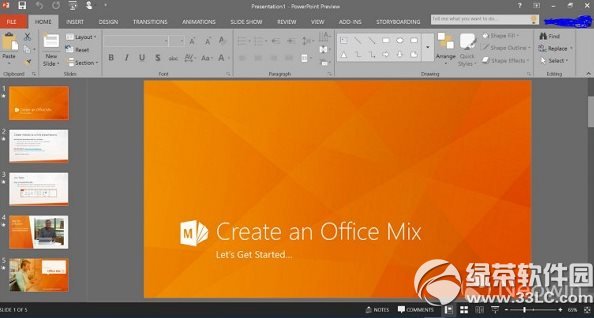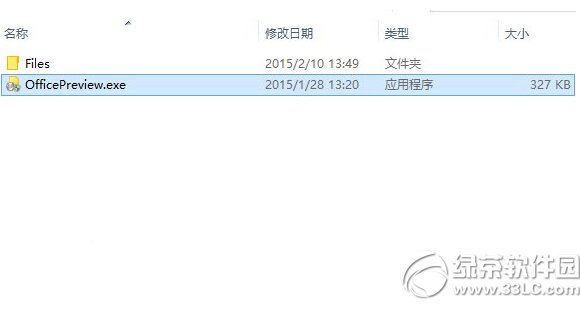office2016技术预览版下载安装流程图文详解
office2016技术预览版怎么安装?微软发布office2016技术预览版安装包,和正式版有区别,安装也不同。下面,绿茶小乐哥就分享office2016技术预览版下载安装流程图文详解,希望能帮助到大家!
office2016技术预览版安装包解压后,发现里面有一个“OfficePreview”文件和“Files”文件夹,此时双击“OfficePreview”文件开始安装。

直接打开“OfficePreview”,不要通过“Files”文件夹中的文件进行安装

如果你安装过之前的2014年10月的Office2016预览版,直接点击“Update Now”进行升级安装;如果没安装过10月的Office2016版本,点击“Configure Office Setup”

选择合适的版本和语言,第一项选Office Preview;然后根据自己系统情况选择安装32位或者64位版(32位系统只能安装32位版,64位系统都可以,但推荐安装64位版);
下面Office Suite选0365ProPlusRetail或者0365HomePremRetail都适合普通用户,企业用户可以选另外的选项;至于Standalone Applications,如果你有这方面需要,可一并选择,普通用户可不选;
下面主要语言和附加语言根据个人需要选择就好,中国用户可选择zh-cn中文。选好之后点击“Install Now”开始安装。
office2016安装教程 office2016怎么安装步骤
- 保卫萝卜4嗨钓度假岛20通关流程 05-17
- 保卫萝卜4嗨钓度假岛19通关流程 05-17
- 保卫萝卜4嗨钓度假岛18通关流程 05-17
- 保卫萝卜4嗨钓度假岛17通关流程 05-17
- 保卫萝卜4嗨钓度假岛16通关流程 05-17
- 保卫萝卜4嗨钓度假岛15通关流程 05-17
- 保卫萝卜4嗨钓度假岛14通关流程 05-17
- 保卫萝卜4嗨钓度假岛13通关流程 05-17
- 保卫萝卜4嗨钓度假岛12通关流程 05-17
- 保卫萝卜4嗨钓度假岛11通关流程 05-17